Fiddler 祝界面布局如下:
下面对界面上各具体栏目进行介绍。
一.fiddler工具栏
工具栏各功能介绍按照图标从左往右介绍如下图所示:
二.websession 面板
web session 面板区域显示每条http请求的信息,各字段含义如下图所示:
#号列中的图标,每种图标代表不同的相应类型,具体如下:
三.QuickExec 命令
QuickExec 命令:可快速执行脚本命令
四.详情和数据统计面板
详情和数据统计面板,每条http请求的具体统计,下面是页签从左往右依次的说明。
1 Statistics 页签:显示当前用户的session的汇总信息,包括session总数,发送字节数,接受字节数,响应类型的汇总表,世界各地通过不同请求方式所需的时间等
底部图标标签可显示、复制和收起饼图等。
2 Inspectors 页签:可使用不同格式查看请求和响应内容,上部显示发出的请求相关信息,下部显示接收的响应相关信息
请求(Request)部分字段详解:
响应(Response)部分字段详解:
3.autoresponse 页签:此功能启用后可将某一请求的响应结果替换成指定的资源(本地文件或fiddler内置的各种http响应),主要用于临时拦截某一请求的响应,而无需修改服务器上的环境和代码,保证在最真实的环境中进行调试,也无需再bug查找的时候就相关部门的配合。
启用该功能,请将 Enable automatic responses打勾。
· Permit passthroughfor unmatched requests 表示允许未匹配到的请求正常响应。应该打勾才能让其他的请求继续;否则其他未匹配到的请求都会以 404状态返回。
· 页签中间是一个列表,显示当前创建的匹配规则,左侧是匹配的条件,右侧是响应的结果。即:如果请求的地址包含左侧的字符串,那么就用右边设定的资源来替换来自服务器的响应。用 +和 - 两个按键可以调整当前选择规则在列表中的位置。
· 页签底部是一个规则编辑器,可以进行编辑当前用户选择的匹配规则、保存编辑、删除此匹配规则等操作。
4 composer页签:可模拟向服务器发送数据的过程(这就是灌水机器人的原理,也是部分http flood的一种方式),也可粘贴一次raw http header达到模拟请求的目的:
5filter页签:过滤器功能,可分别对host过滤,客户端进程过滤,断点设置规则,请求和响应过滤等
6 Timeline 页签:显示session请求到响应的时间表,横向为时间轴,纵向为session列表,鼠标移到timeline页签上,在底部会显示四个数据:session编号和URL、session的响应类型、发送字节数和接收字节数








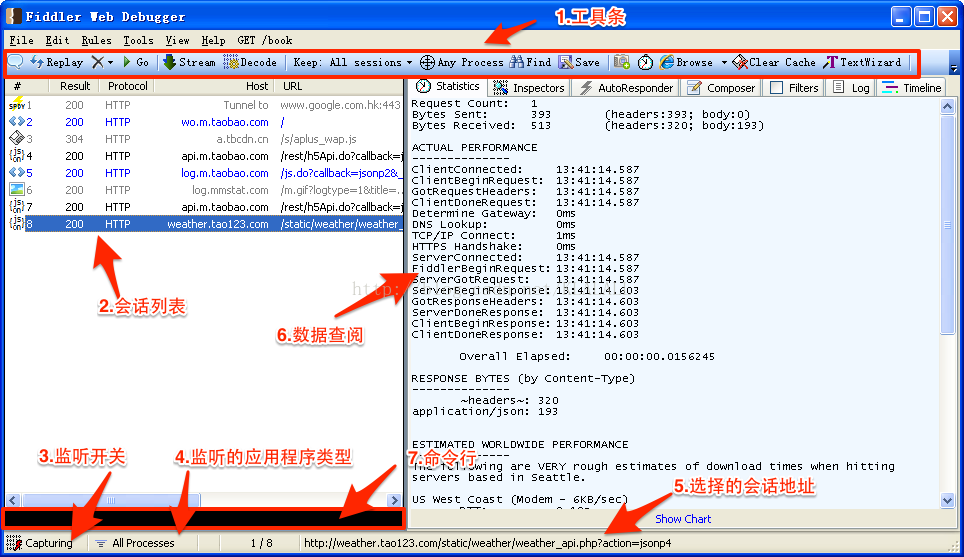
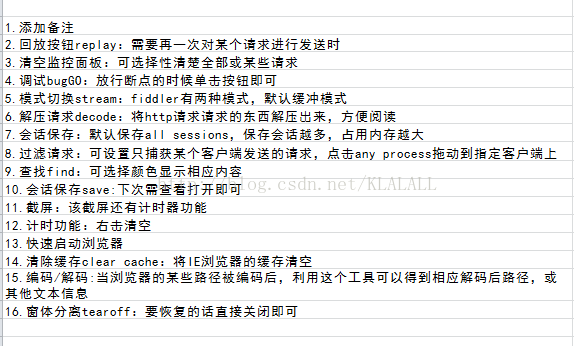
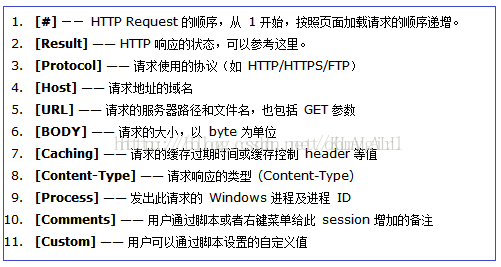
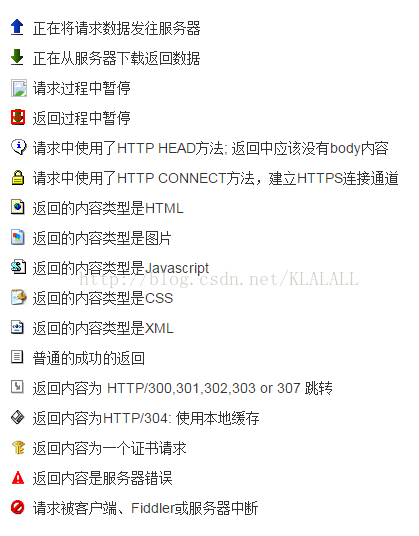
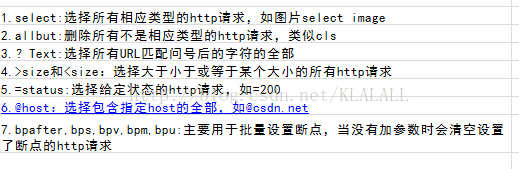
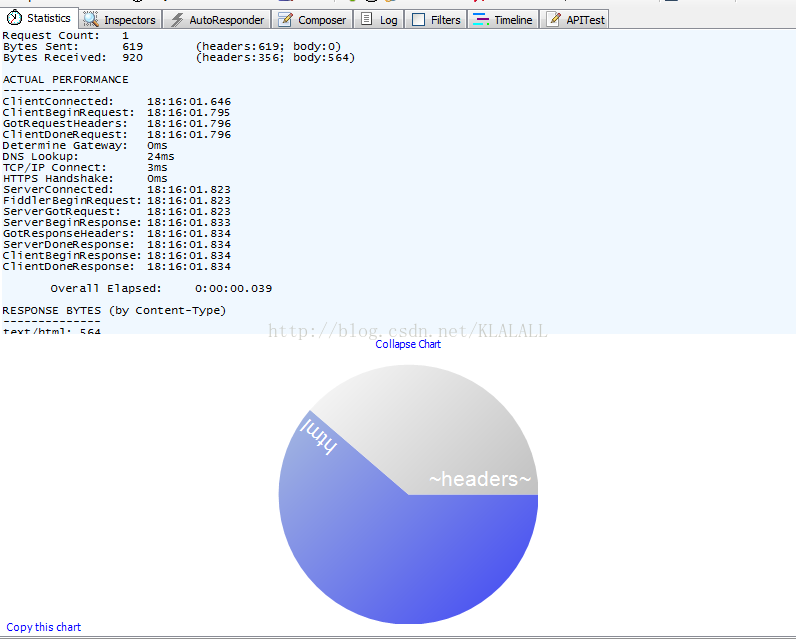
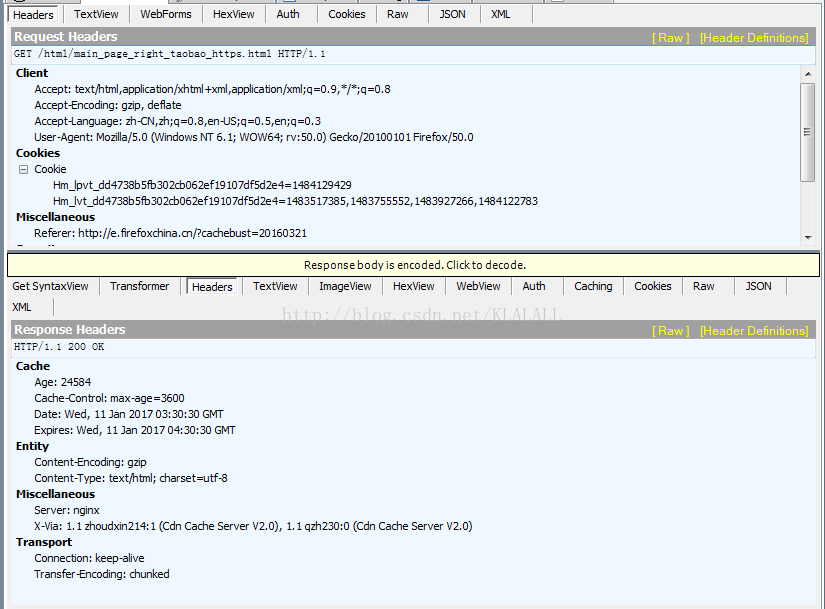
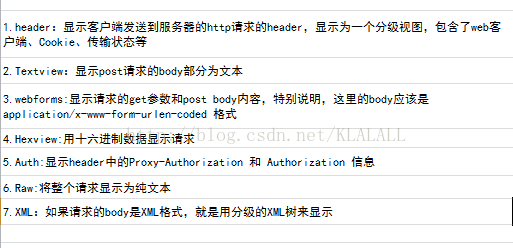
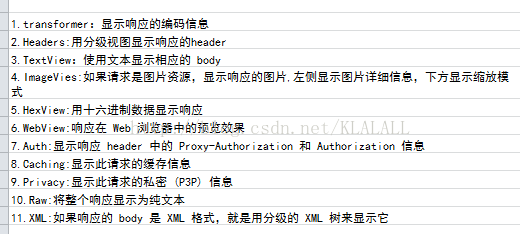
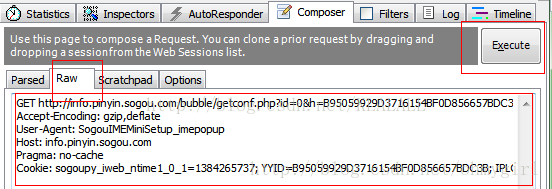
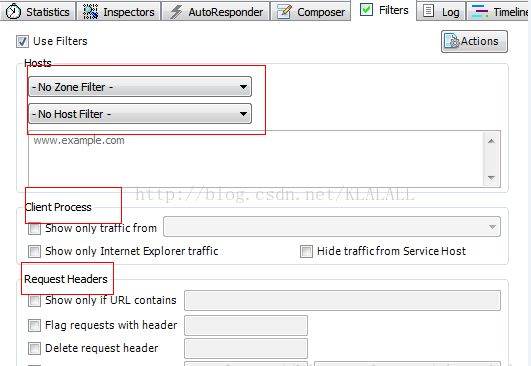
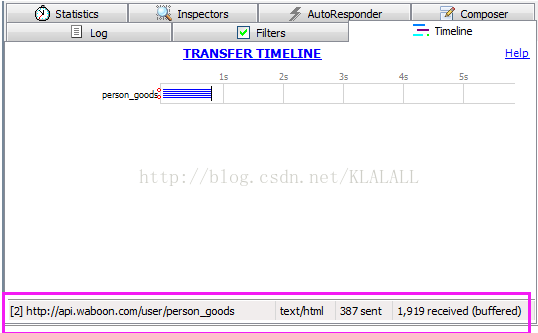













 969
969











 被折叠的 条评论
为什么被折叠?
被折叠的 条评论
为什么被折叠?








